
이 소프트웨어는 드라이버를 계속 실행하여 일반적인 컴퓨터 오류 및 하드웨어 오류로부터 안전하게 보호합니다. 간단한 3 단계로 모든 드라이버를 확인하세요.
- DriverFix 다운로드 (확인 된 다운로드 파일).
- 딸깍 하는 소리 스캔 시작 문제가있는 모든 드라이버를 찾습니다.
- 딸깍 하는 소리 드라이버 업데이트 새 버전을 얻고 시스템 오작동을 방지합니다.
- DriverFix가 다운로드되었습니다. 0 이번 달 독자.
새로운 Windows 10에는 새롭고 향상된 기능이 포함되어 있으며 그중 하나는 시작 메뉴의 왼쪽 상단에 자주 사용하는 앱을 고정 할 수있는 시작 목록입니다. 아래에 게시 된 줄을 읽으면 Windows 10에서 시작 목록을 사용자 지정하고 일상적인 요구에 더 적합하게 만드는 것이 얼마나 쉬운 지 알 수 있습니다.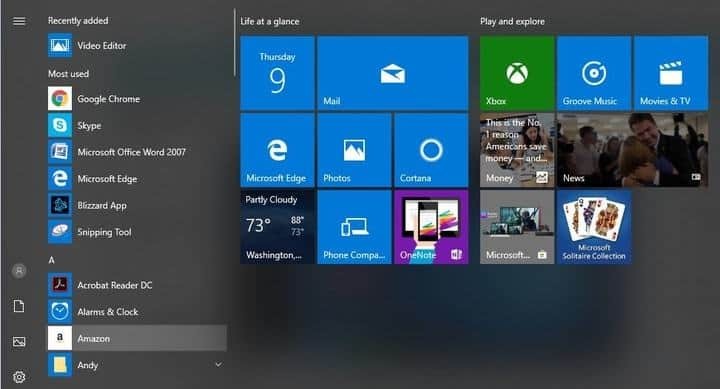
Windows 10에서 시작 목록 사용자 지정은 작업 표시 줄 및 시작 메뉴 속성 기능에 액세스하여 수행됩니다. 몇 번의 클릭만으로 좋아하는 앱을 시작 목록에 쉽게 추가하거나 고르는.
Windows 10, 8.1 시작 메뉴에있는 시작 목록을 사용자 지정하는 방법은 무엇입니까?
- Windows 10의 화면 하단에있는 작업 표시 줄의 여유 공간을 마우스 오른쪽 버튼으로 클릭하거나 길게 탭합니다.
- 화면에 나타나는 메뉴에있는 "속성"기능을 마우스 왼쪽 버튼으로 클릭하거나 탭합니다.
- 이제 위에서 말씀 드린 "작업 표시 줄 및 시작 메뉴 속성"창이 바로 앞에 있어야합니다.
- 이 창의 상단에서 "시작 메뉴"탭을 왼쪽 클릭하거나 탭해야합니다.
- 이제이 탭에서이 창의 오른쪽 중간에있는 "사용자 지정"버튼을 왼쪽 클릭하거나 탭해야합니다.
- 이제 "시작 메뉴에서 링크, 아이콘 및 메뉴의 모양과 작동 방식을 사용자 지정할 수 있습니다."아래에 전체 기능 목록이 있습니다.
- 표시되는 목록에서 "시작 목록에 고정"기능을 찾을 때까지 아래로 스크롤해야합니다.
- 이제 "시작 목록에 고정"아래에 "제어판", "장치", "문서", "도움말"및 기타 여러 항목과 같이 시작 목록에 고정하도록 선택할 수있는 몇 가지 항목이 있습니다.
- 옵션을 시작 목록에 고정하려면 체크 표시를하기 위해 옆에있는 상자를 왼쪽 클릭하거나 탭하기 만하면됩니다.
- 완료 한 후에는이 창 하단에있는 "확인"버튼을 왼쪽 클릭하거나 탭하기 만하면됩니다.
- “작업 표시 줄 및 시작 메뉴 속성”창을 닫고 변경 사항을 확인하려면 시작 버튼을 클릭합니다.
- 즐겨 찾는 응용 프로그램을 시작 목록에 고정하려면 응용 프로그램 아이콘을 시작 목록으로 끌어서 놓기 만하면됩니다.
가장 많이 사용되는 앱과 그룹에 악센트를 주도록 타일 크기를 약간 조정할 수도 있습니다. 필요한 것은 원하는 타일을 마우스 오른쪽 버튼으로 클릭하고 '크기 조정'을 선택한 다음 제안 된 치수로 재생하는 것뿐입니다. 라이브 타일 업데이트가 켜져 있고 팝업 될 때마다 짜증이 난다면 타일을 마우스 오른쪽 버튼으로 클릭하고 '더보기'를 선택한 다음 '라이브 타일 끄기'를 클릭하세요.
이제 Windows 10에서 시작 목록을 사용자 지정하는 방법을 알았으므로 직접 시도하고 작동 방식을 확인하기 만하면됩니다. 또한이 기사에 대한 답변을 찾고 싶은 다른 질문이있는 경우 페이지의 댓글 섹션에 아래에 적어 주시면 가능한 한 빨리 답변 해 드리겠습니다.
또한 읽으십시오: Windows 주소 용 기본 리더 앱으로 PDF, XPS, TIFF 파일에 대한 더 많은 문제 해결
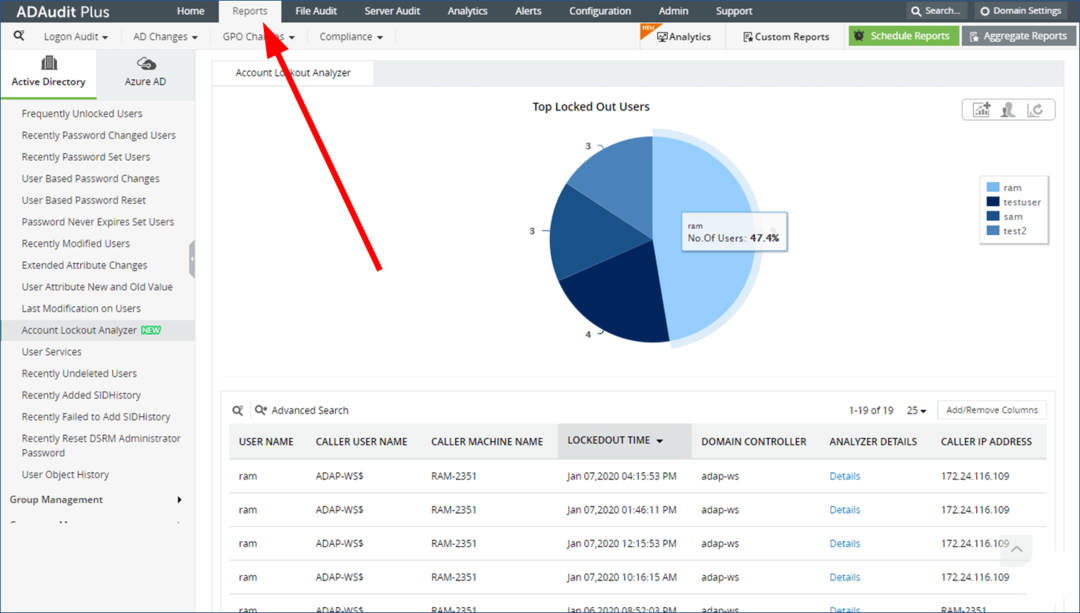
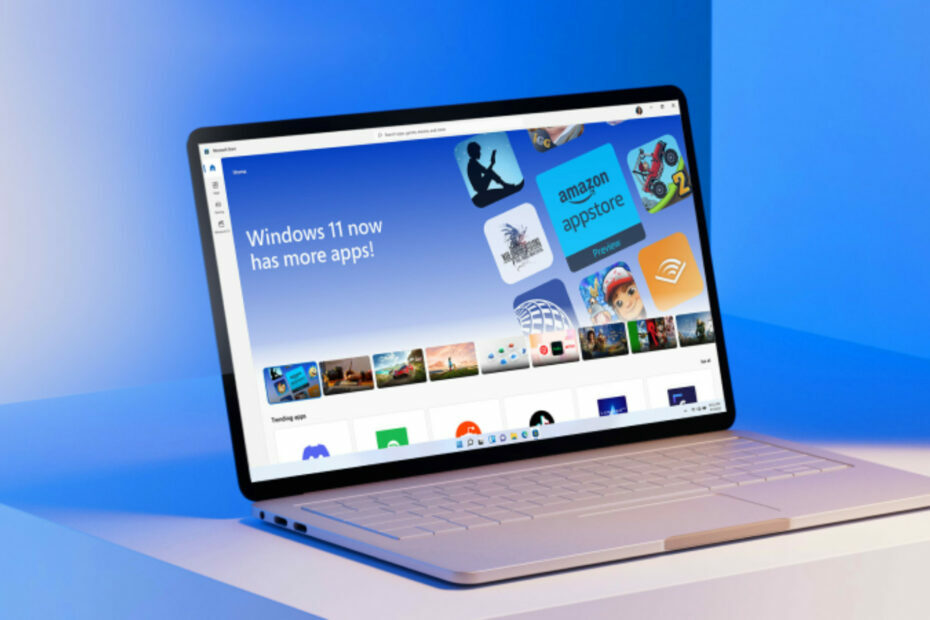
![Trovare e Risparmiare sui Voli con una VPN [Guida 2023]](/f/43a6c7afdf0db1b1e1e440ae7aa4b744.jpg?width=300&height=460)